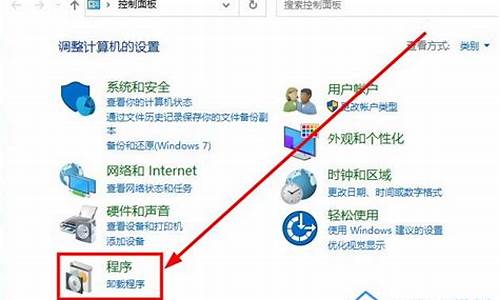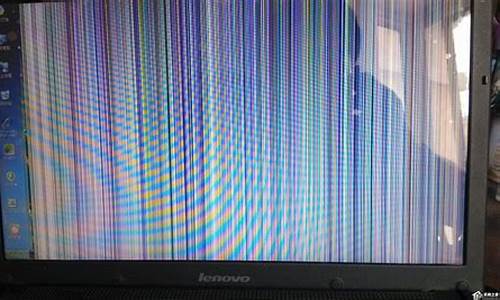怎样优化您的电脑系统设置_电脑怎么优化系统设置
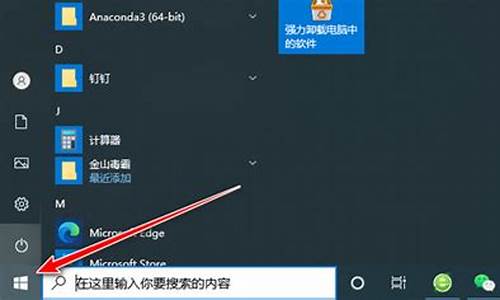
win10系统优化可以尝试关闭以下服务:
1,关闭 Windows 家庭服务组
Windows 10系默认开启家庭服务组功能(方便家里多台电脑间互相传送文件),但实际上大家几乎用不到,所以不用就关掉好了,毕竟宝贵的系统资源十分难得。
关闭方法:?Win + R 键→输入 Services.msc 然后运行,在弹出的窗口中选择服务, 找到 HomeGroup Listener双击打开,属性窗口中先点击停止,然后启动类型中选择禁用,点击确定;同样的方法找到 并禁用HomeGroup Provider。完成后,家庭组服务就不会再自动启动。
*部分NB因机型系统原因,无家庭组服务,可直接忽略
2,关闭 Windows 通知
Windows 通知功能会根据用户的习惯推送一些有关系统功能特性的通知,比如应用的通知和提醒等等,但很多时候通知会造成卡顿,而且大家可能并不是很需要这些通知,所以关掉也可以。
在设置-系统-通知和操作,就可以选择关闭“显示有关Windows的提示”。
3,关闭P2P分享
P2P分享是后台用于更新的服务,可能也是造成系统卡顿的原因。
打开Windows设置→更新与安全→Windows 更新→传递优化,将“允许从其他电脑下载”关闭即可。
电脑运行缓慢?桌面乱糟糟?不要着急,本文将为你提供一些简单易行的电脑优化小技巧,让你的电脑焕然一新
桌面清理想要电脑运行如飞?先从桌面开始!太多图标不仅看着乱,还占用系统资源。是时候给它们“搬家”啦!
解决之道1? 删除桌面上的快捷方式,其实“开始”菜单和“程序”栏里都有它们。2? 把不是快捷方式的其他文件移到D盘或E盘,C盘留给Windows和必要程序。
性能优化右键点击“我的电脑”,选择“属性”?“性能”?“文件系统”,更改计算机用途为“网络服务器”。再设置虚拟内存为电脑内存的2倍,例如128兆内存设为“256”。重启后,你的电脑将焕然一新!
清理Temp文件夹打开C盘,找到Windows文件夹里的“Temp”和“Temporary Internet Files”文件夹,删除里面的所有内容(先关闭其他应用)。每月来一次,电脑更轻松!
工具栏大瘦身电脑屏幕底部那一堆图标,其实很多我们根本用不到。只留下杀毒软件的实时监控和“开始”菜单,其他都删了吧!常用的软件快捷方式可以添加到“开始”或“程序”菜单。
声明:本站所有文章资源内容,如无特殊说明或标注,均为采集网络资源。如若本站内容侵犯了原著者的合法权益,可联系本站删除。